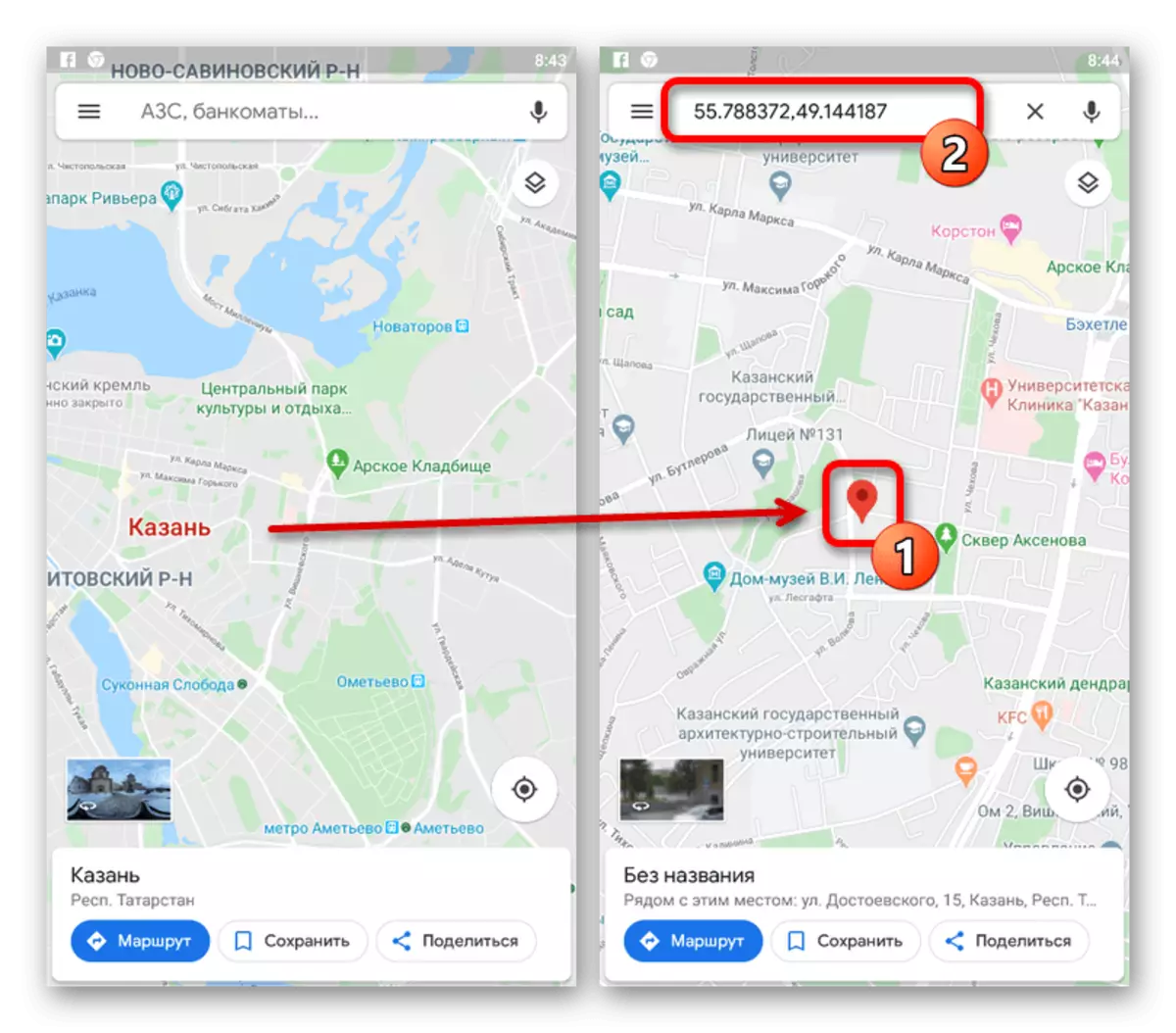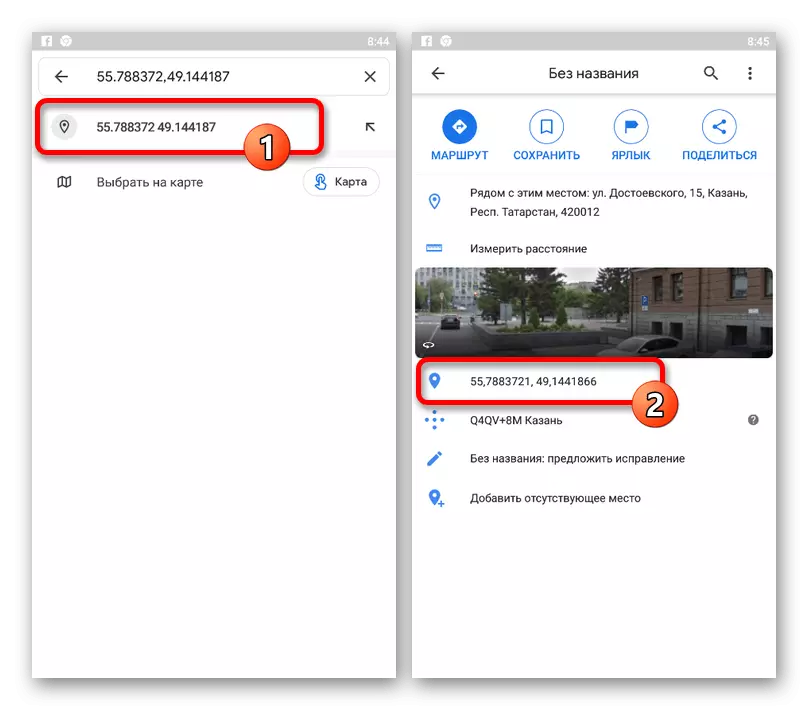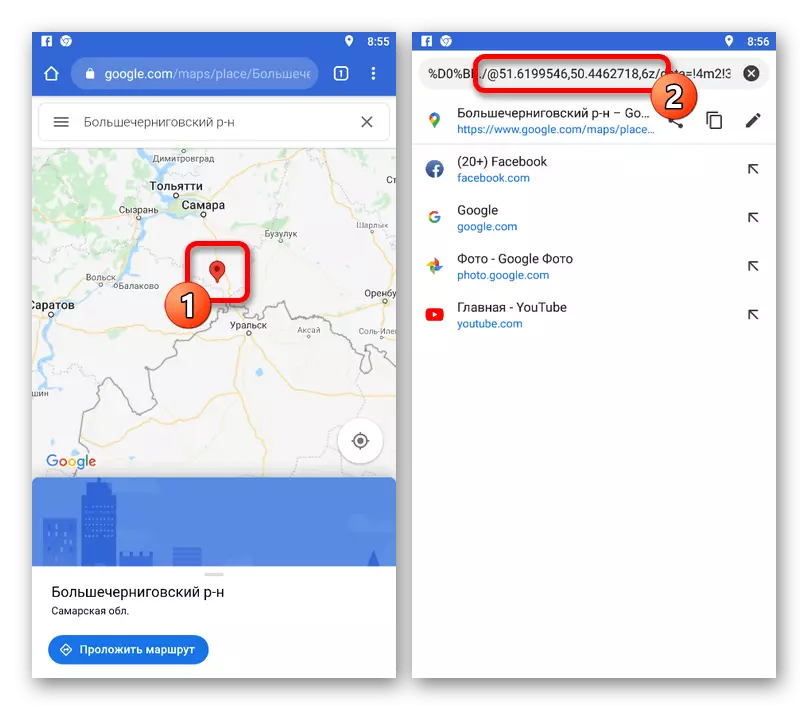Option 1: 0 က်ဘ်ဆိုက်
ညှိနှိုင်းမှုများသည်အထူးသတ်မှတ်ချက်များမရှိပဲမည်သည့်အရာဝတ္ထု၏တည်နေရာအတိအကျကိုရှာဖွေရန်အကောင်းဆုံးနည်းလမ်းများအနက်မှတစ်ခုဖြစ်သည်။ ထို့ကြောင့်၎င်းတို့ကို Google Maps အပါအ 0 င်အွန်လိုင်းကဒ်များမှတက်ကြွစွာအသုံးပြုကြသည်။ တစ်ချိန်တည်းမှာပင်ဤ 0 န်ဆောင်မှု၏ 0 န်ဆောင်မှုဗားရှင်းကိုအထူးသဖြင့်အဆင့်တစ်ခု၏သြဒီနိတ်များကိုရှာဖွေရန်အတွက်အသုံးပြုသည်။
Google Maps ဝက်ဘ်ဆိုက်ကိုသွားပါ
- အထက်ဖော်ပြပါလင့်ခ်အတွက်ဝက်ဘ်ဆိုက်ကို 0 ဘ်ဆိုဒ်ကိုဖွင့်ပါ။ လိုချင်သောနေရာကိုရှာပြီးဘယ်ဘက်ခလုတ်ကို နှိပ်. ၎င်းကိုနှိပ်ပါ။
- ရွေးချယ်ထားသည့်တည်နေရာ၏သြဒီနိတ်များကိုရှာဖွေရန်အလွယ်ကူဆုံးနည်းလမ်းမှာအထူးသဖြင့်ဤအရေးကြီးသောအရာဝတ္ထုတစ်ခုဖြစ်ပါကလိပ်စာဘားမှကုဒ်ကိုကြည့်ရန်ဖြစ်သည်။ ဤနေရာတွင် "@ @" နိမိတ်လက္ခဏာအပြီးတွင်ဒ decimal မကိန်းအမြောက်အမြားရှိသောဂဏန်းနှစ်လုံးကိုအာရုံစိုက်ရန်လိုအပ်သည်။
- တနည်းအားဖြင့်သင်သည် Lkm ကိုမြေပုံပေါ်ရှိမည်သည့်နေရာ၌မဆိုမြေပုံပေါ်ရှိမည်သည့်နေရာ၌မဆိုနှစ်ချက်နှိပ်ခြင်းသို့မဟုတ် 0 န်ဆောင်မှုဆိုင်ရာအခြေအနေကိုညာဘက်ခလုတ်ကို သုံး. "ဒီမှာဘာ" ကိုရွေးပါ။
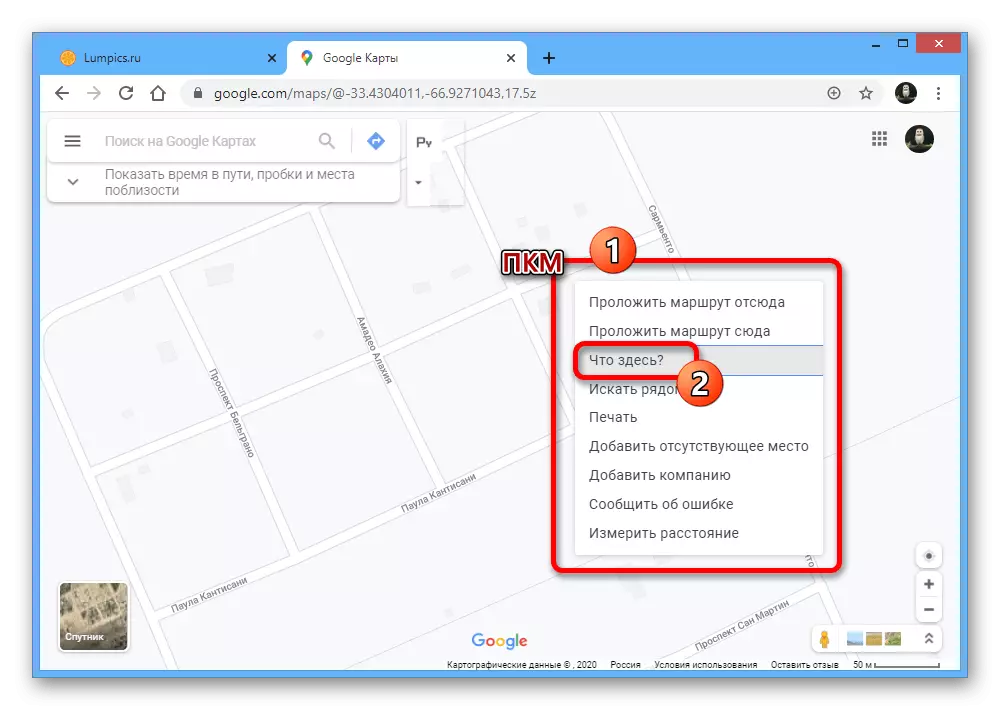
မျိုးကွဲနှစ်မျိုးလုံးသည်စာမျက်နှာ၏အလယ်ပိုင်းတွင်သေးငယ်သောကဒ်၏အသွင်အပြင်ကိုဖြစ်ပေါ်စေလိမ့်မည်။ အသေးစိတ်အချက်အလက်များနှင့်အကျွမ်းတဝင်ရှိရန်ဤပိတ်ပင်တားဆီးမှုကိုနှိပ်ပါ။
- မူရင်းဗလာဖြင့်ပြောင်းရွှေ့ပြီးနောက်ရှာဖွေရေးအကွက်သည်ရွေးချယ်ထားသောနေရာ၏သြဒီနိတ်များပေါ်လာမည်။ ထို့အပြင်လိုချင်သောတန်ဖိုးများကိုဒေသ၏မျက်နှာပြင်တွင်တွေ့နိုင်သည်။
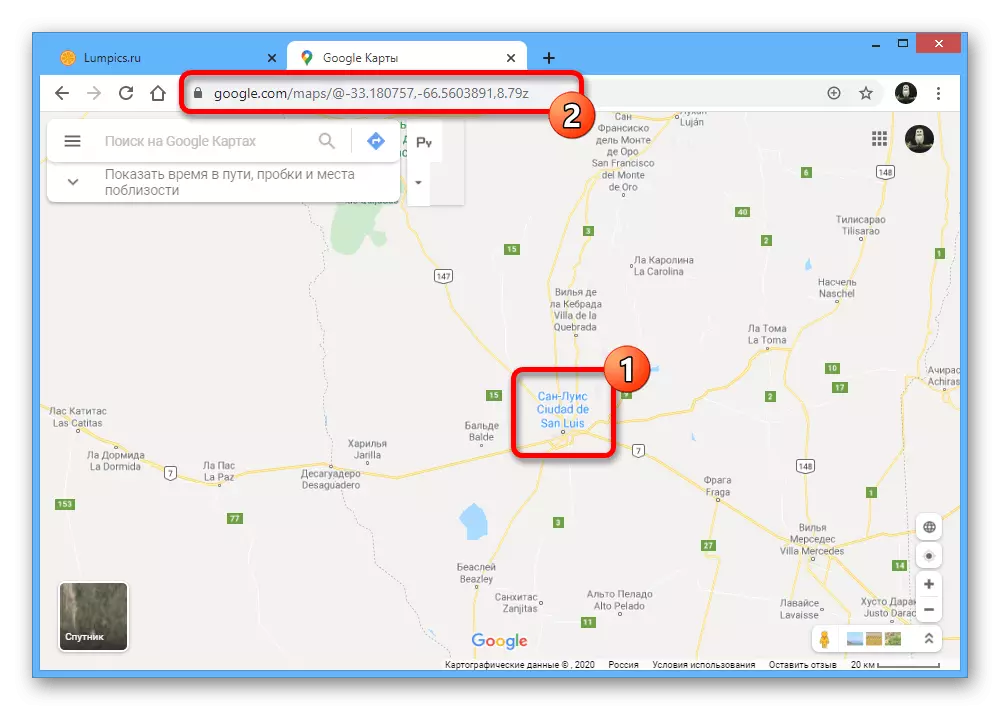
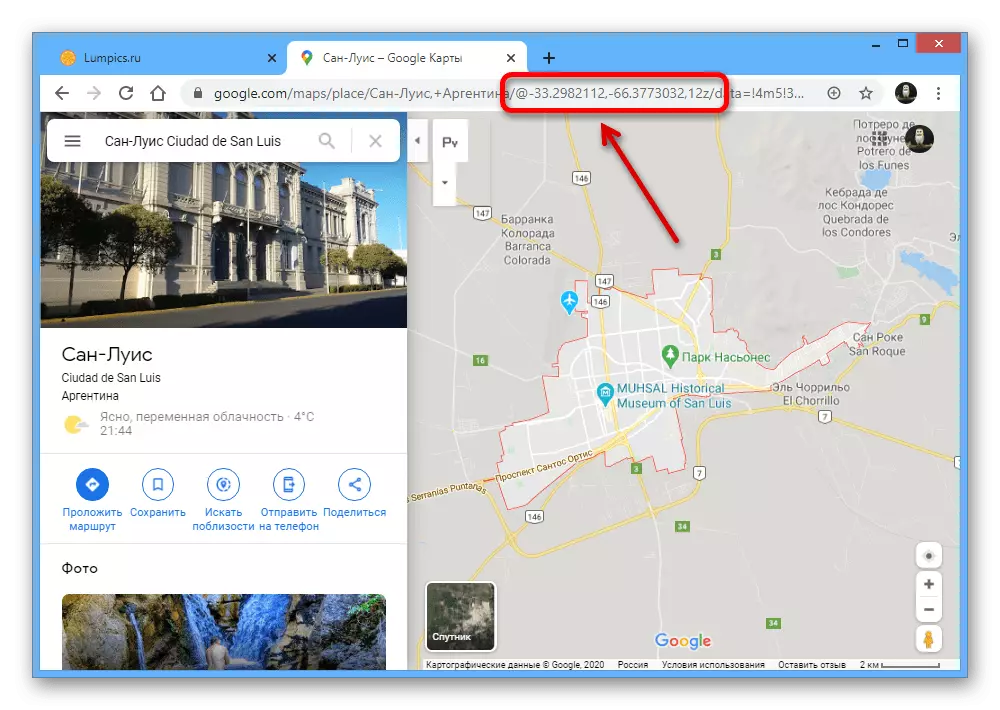

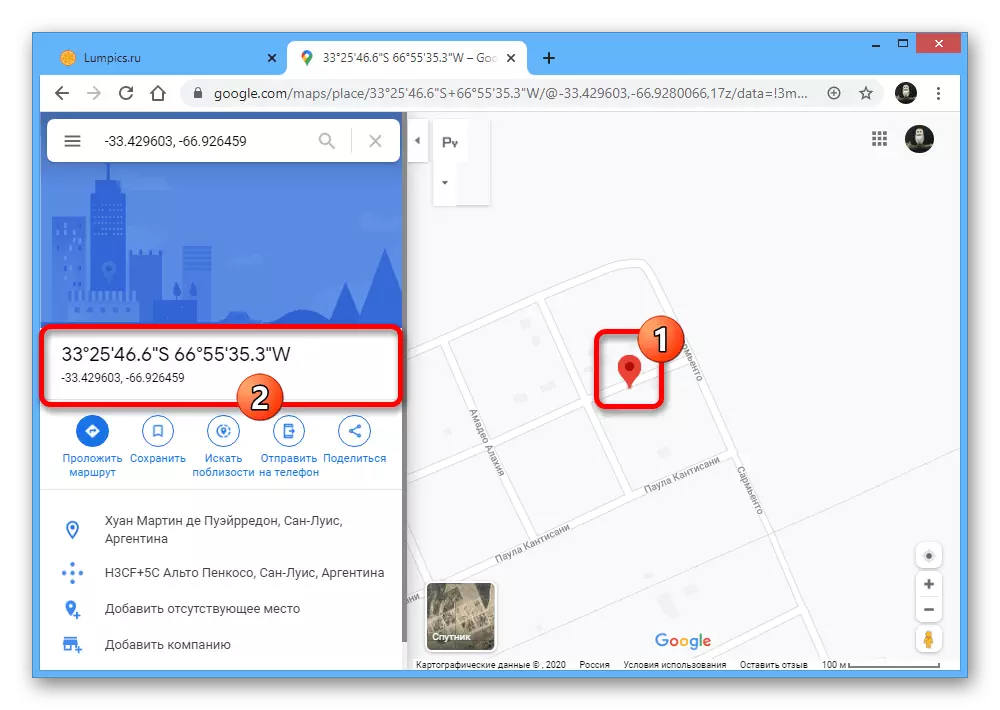
အကယ်. သင်သည်အရေးကြီးသောနေရာ၏သြဒီနိတ်များကိုသိရန်ကြိုးစားနေပါကအသေးစိတ်အချက်အလက်များကိုရိုးရှင်းသောအဖွင့်အဖွင့်အနေဖြင့်မျှော်လင့်ထားသည့်ရလဒ်ကို ဦး ဆောင်လမ်းပြလိမ့်မည်မဟုတ်ပါ။ ၎င်းကိုရရှိရန်အတွက်မှန်ကန်သော mouse ခလုတ်ကိုနှိပ်ခြင်းဖြင့်ဒုတိယ option ကိုသုံးရန်လိုအပ်သည်။
Option 2: မိုဘိုင်း application
Android နှင့် iOS ပလက်ဖောင်းရှိမိုဘိုင်းထုတ်ကုန်များအတွက်, Google Maps ၏ web version ထက်ဖြစ်နိုင်ချေမရှိသောသီးခြား application တစ်ခုရှိသည်။ ဤနေရာတွင်မည်သည့်အချက်အချာကျသောမဆိုအတိအကျကိုသြဒီနိတ်အတိအကျကိုရှာဖွေခြင်းနှင့်တွက်ချက်ရန်ကိရိယာများကိုလည်းတွေ့ရမည်။
Google Play စျေးကွက်မှ Google Maps ကို download လုပ်ပါ
App Store မှ Google Maps ကို download လုပ်ပါ
- 0 န်ဆောင်မှုခံယူသူအားမေးခွန်းထုတ်ယူပြီးကဒ်ပြားပေါ်တွင်မှန်ကန်သောနေရာကိုရှာပါ။ မီးမောင်းထိုးပြရန်, အနီရောင်အမှတ်အသားသည်စခရင်ရိုက်ကူးမှုတွင်မပေါ်မီအချက်တစ်ချက် နှိပ်. ဖိထားပါ။
- ထို့နောက်ဖန်သားပြင်ထိပ်တွင်ရှာဖွေရေးနယ်ပယ်၏တည်နေရာသည် operating system ၏စံကိရိယာများနှင့်အတူမိတ္တူကူးယူနိုင်သည့်သြဒီနိတ်များပေါ်လာလိမ့်မည်။ ထို့အပြင်အလားတူတန်ဖိုးကိုတည်နေရာအိုင်ကွန်နှင့်အတူအပ်နှံထားသည့်နေရာနှင့်ပတ်သက်သည့်အသေးစိတ်အချက်အလက်များနှင့်အသေးစိတ်အချက်အလက်များပါသောစာမျက်နှာပေါ်တွင်တင်ပြလိမ့်မည်။
- အကယ်. သင်သည်လျှောက်လွှာမှတစ်ဆင့်တစ်ခုခုမလုပ်နိုင်ပါက 0 န်ဆောင်မှု၏အဆင်ပြေသည့်ဝဘ်ဗစ်ဗားကိုအခြားရွေးချယ်စရာတစ်ခုအဖြစ်အသုံးပြုနိုင်သည်။ ဤကိစ္စတွင်သြဒီနိတ်များသည် @ သင်္ကေတပြီးနောက် PC ပေါ်ရှိဘရောက်ဇာ၏လိပ်စာ string ကို အသုံးပြု. အသိအမှတ်ပြုနိုင်သည်။